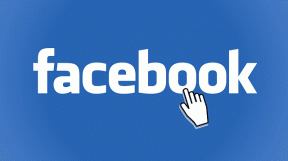5 geriausi būdai, kaip ištaisyti „Resident Evil 4“ perdarymo gedimą sistemoje „Windows 11“.
Įvairios / / June 22, 2023
„Resident Evil 4 Remake“ yra dar vienas populiarus „Resident Evil“ franšizės papildymas. Tai populiaraus 2005 m. „Resident Evil 4“ žaidimo perdarymas su intensyvia siužetu ir sudėtingomis veiksmo sekomis. Tačiau, kaip ir bet kuris kitas „Windows“ žaidimas, jis nėra laisvas nuo gedimo problema.

Daugelis vartotojų pranešė, kad „Windows 11“ sistemoje sugenda „Resident Evil 4 Remake“ (RE4R). Jei taip pat susiduriate su ta pačia problema, išbandykite toliau pateiktus sprendimus, kad išspręstumėte problemą.
1. Patikrinkite „Resident Evil 4 Remake“ sistemos reikalavimus
Prieš atlikdami bet kokius esminius pakeitimus, turite patvirtinti, kad jūsų kompiuteris gali paleisti „Resident Evil 4 Remake“. Jei nesilaikoma bent vieno iš minimalių reikalavimų, žaidimas sugenda arba išvis nebus paleistas jūsų kompiuteryje. Toliau pateikiami minimalūs reikalavimai, norint paleisti „Resident Evil 4 Remake“ „Windows“ asmeniniame kompiuteryje:
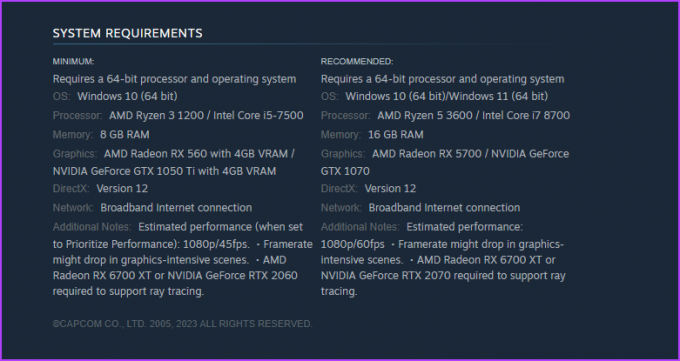
Patikrinkite, ar jūsų kompiuteris pažymėjo visus langelius, kad paleistumėte žaidimą. Jei ne, nė vienas iš toliau pateiktų sprendimų neveiks – turėsite atnaujinti sistemą, kad išspręstumėte gedimo problemą.
2. Pakeiskite „Resident Evil 4 Remake“ grafikos nustatymus
„Resident Evil 4 Remake“ siūlo įvairias grafikos parinktis, kad pagerintų jūsų vizualinę patirtį. Tačiau svarbu pažymėti, kad tam tikri nustatymai gali būti nesuderinami su jūsų sistema ir gali sukelti žaidimo gedimus.
Tokiu atveju verta turėti optimizuotus grafikos nustatymus, kurie gerai veikia visose sistemose. Žemiau pateikiami geriausi „Resident Evil 4 Remake“ grafikos nustatymai, užtikrinantys, kad jums nereikės daryti kompromisų dėl stabilumo ar vaizdo kokybės.
- Ekrano skiriamoji geba - Numatytas
- Atnaujinimo dažnis - Numatytas
- Tekstūros filtravimas – Aukštas
- Ray Tracing - Normalus
- „FidelityFX Super Resolution 2“. - Ultra Performance
- Tinklelio kokybė – Aukštas
- Šešėlių kokybė – Vidurys
- Aplinkos okliuzija – SSAO
- Anti-aliasing – TAA
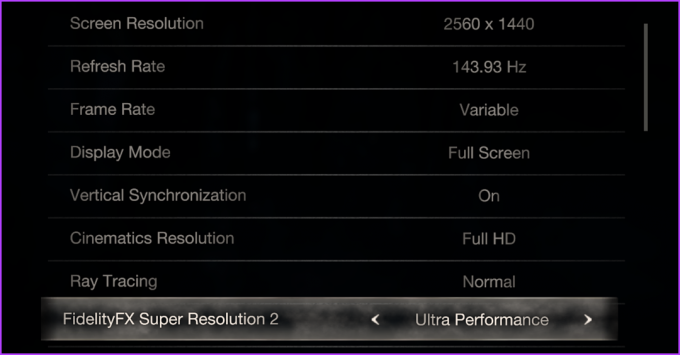
Visiems kitiems grafiniams parametrams palikite numatytąsias reikšmes. Tačiau jei žaidimas vis tiek strigsta, sumažinkite VRAM naudojimą sumažindami tekstūrą, šešėlius ir spindulių sekimą.
3. Atnaujinti grafikos tvarkyklę
Grafikos tvarkyklė yra svarbus Windows kompiuterio elementas, užtikrinantis geriausią žiūrėjimo patirtį ir užkertantis kelią sunkumams atliekant su grafika susijusias užduotis.
Tačiau, kai grafikos tvarkyklė pasensta arba sugadinta, kyla įvairių problemų, įskaitant esamą. Tu gali atnaujinti grafikos tvarkyklę. Štai kaip tai padaryti:
1 žingsnis: Paspauskite „Windows + X“ spartųjį klavišą, kad atidarytumėte „Power User“ meniu ir sąraše pasirinkite „Device Manager“.

2 žingsnis: Dukart spustelėkite ekrano adapterius.
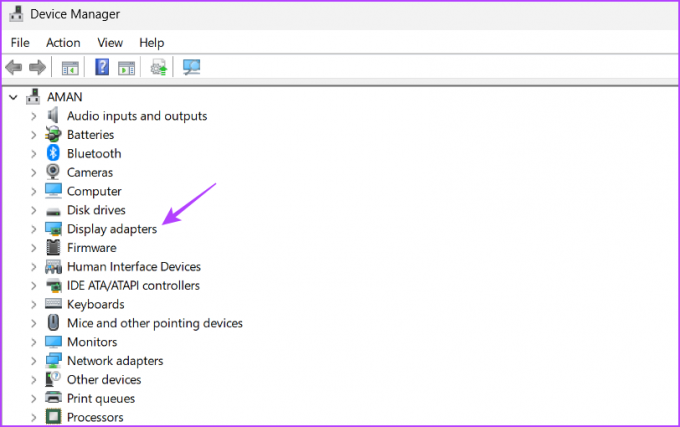
3 veiksmas: Dešiniuoju pelės mygtuku spustelėkite įdiegtą grafikos tvarkyklę ir pasirinkite Atnaujinti tvarkyklę.
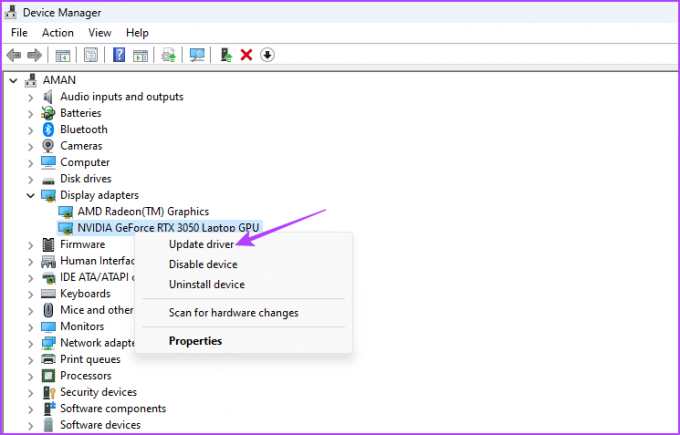
4 veiksmas: Pasirinkite parinktį „Automatiškai ieškoti tvarkyklių“.
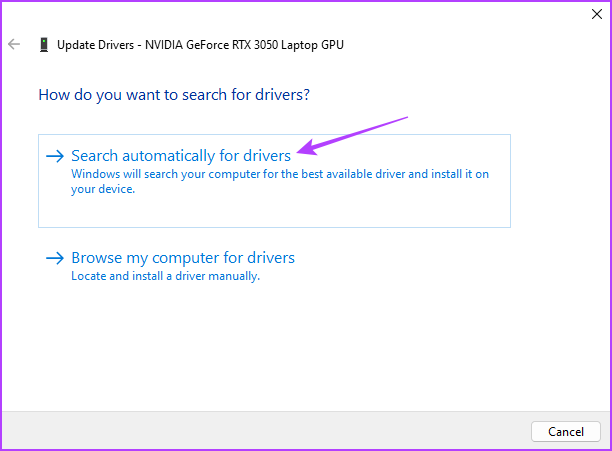
„Windows“ ieškos ir atsisiųs visus galimus grafikos tvarkyklės naujinimus. Baigę naujinimo procesą, iš naujo paleiskite kompiuterį ir patikrinkite, ar nėra problemos.
Arba galite eiti į savo vaizdo plokštės gamintojo svetainę (NVIDIA, AMD, arba Intel) ir atsisiųskite visus galimus grafikos tvarkyklės naujinimus. NVIDIA išleido specialų naujinimą, skirtą išspręsti strigimo problemas tokiuose žaidimuose kaip „Resident Evil 4 Remake“, „Assassin’s Creed Origins“ ir „The Last of Us“. Norėdami atsisiųsti šį naujinimą, atlikite šiuos veiksmus:
1 žingsnis: Norėdami patekti į NVIDIA palaikymo puslapį, naudokite toliau pateiktą nuorodą.
NVIDIA palaikymo puslapis
2 žingsnis: Spustelėkite mygtuką Spustelėkite čia, kad atsisiųstumėte tvarkyklės naujinimą.

3 veiksmas: Atidarykite atsisiųstą failą.

4 veiksmas: Palaukite, kol bus baigtas ištraukimo procesas.

5 veiksmas: Pasirinkite parinktį NVIDIA Graphics Driver ir GeForce Experience ir spustelėkite mygtuką Sutinku ir tęsti.

6 veiksmas: Pasirinkite Express parinktį ir spustelėkite Pirmyn.
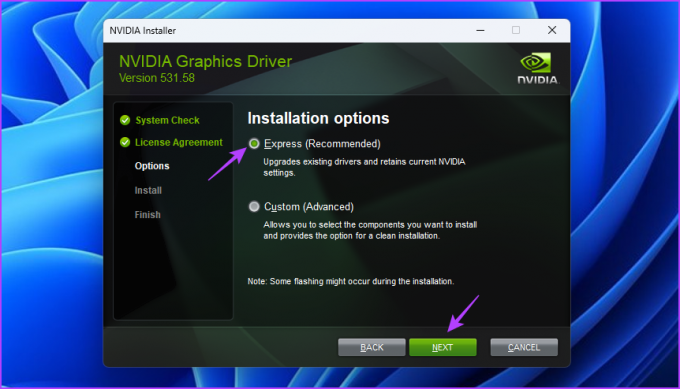
NVIDIA Installer įdiegs naujausią NVIDIA grafikos tvarkyklės naujinimą jūsų sistemoje. Po to iš naujo paleiskite sistemą ir patikrinkite, ar nėra problemos.
3. Išjungti GPU įsijungimą
GPU įsijungimas yra vienas iš daugelio metodų, kuriuos galite naudoti norėdami padidinti GPU našumą, viršijantį jo apribojimus. Nors įsijungimas gali padaryti stebuklus, jei tai daroma teisingai, tai taip pat gali sukelti žaidimo gedimą.
Norėdami patvirtinti, patikrinkite, ar jūsų sistemoje nestringa kitos į grafiką orientuotos programos. Jei taip, problemą sukelia peršokęs GPU.
Norėdami tai išspręsti, paleiskite įsijungimo įrankį ir grąžinkite visus naujausius GPU įsijungimo pakeitimus. Baigę iš naujo paleiskite sistemą ir patikrinkite, ar strigimo problema išlieka.
5. Patikrinkite žaidimo failus
Kita pagrindinė priežastis, kodėl „Resident Evil 4“ (RE4R) vis stringa paleidžiant, gali būti sugadinti žaidimų failai. Laimei, galite aptikti ir pataisyti šiuos sugadintus failus naudojant „Steam“ failų tikrinimo funkciją.
Kai patikrinsite žaidimo failus, „Steam“ palygins juos su žaidimo serveryje esančiais failais. Jei aptiks kokių nors pažeidimų, jis automatiškai pakeis jį veikiančiu analogu. Dabar, kai žinote, kaip ši funkcija veikia, pažiūrėkime, kaip ją naudoti:
1 žingsnis: Paspauskite Windows klavišą, kad atidarytumėte meniu Pradėti.
2 žingsnis: Tipas Garai paieškos juostoje ir paspauskite Enter.
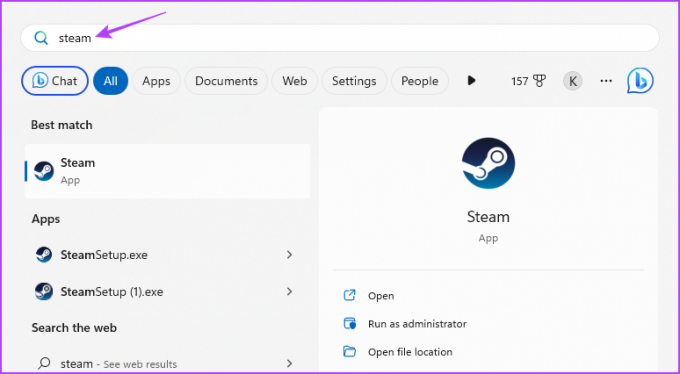
3 veiksmas: Viršuje spustelėkite parinktį Biblioteka.
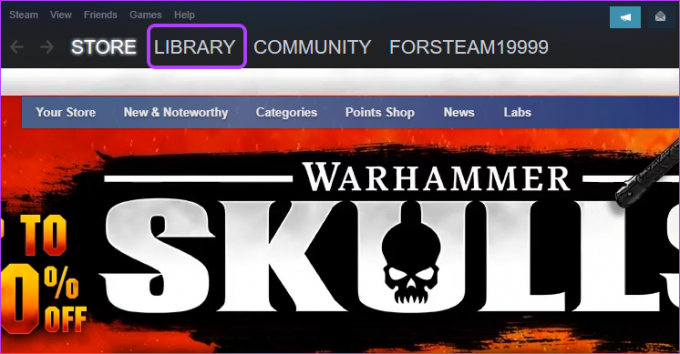
4 veiksmas: Dešiniuoju pelės mygtuku spustelėkite Resident Evil 4 Remake kairėje šoninėje juostoje ir pasirinkite Ypatybės.
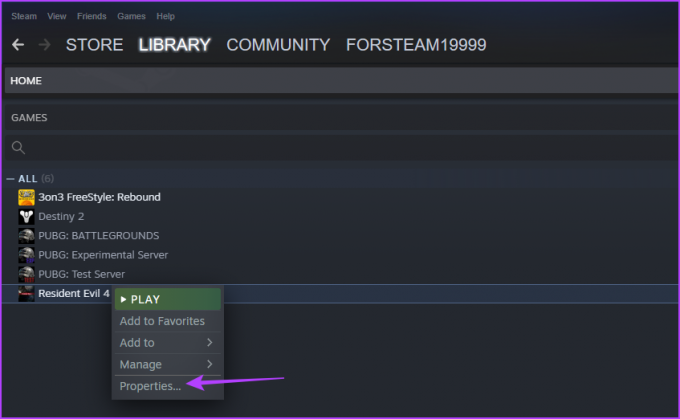
5 veiksmas: Kairėje šoninėje juostoje pasirinkite Vietiniai failai ir dešinėje srityje spustelėkite mygtuką „Patikrinti žaidimų failų vientisumą“.
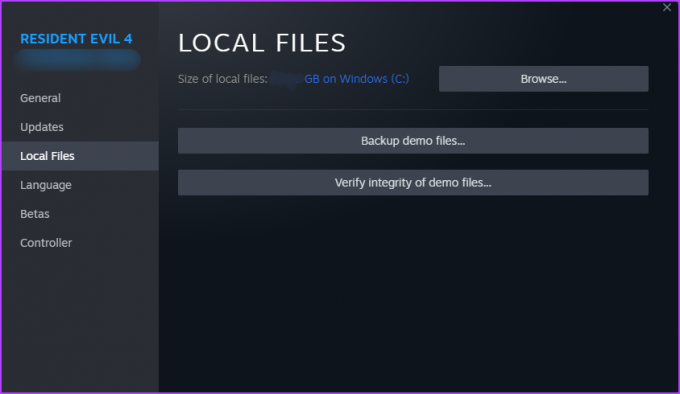
„Steam“ dabar palygins žaidimų failus su savo serveriuose esančiais failais. Jei sugadintame žaidime trūksta kokių nors žaidimo failų, „Steam“ automatiškai pakeis juos veikiančiu atitikmeniu.
Mėgaukitės „Resident Evil 4“ perdarymu
Tikimės, kad aukščiau paminėti sprendimai padėjo išspręsti „Resident Evil 4 Remake“ (RE4R) strigimo problemą sistemoje „Windows 11“. Tačiau galite iš naujo įdiegti žaidimą kaip paskutinę priemonę, jei niekas neveikia. Be to, galite bendrinti bet kokius kitus pataisymus, kurie padėjo išspręsti strigimo problemą.
Paskutinį kartą atnaujinta 2023 m. gegužės 29 d
Aukščiau pateiktame straipsnyje gali būti filialų nuorodų, kurios padeda palaikyti „Guiding Tech“. Tačiau tai neturi įtakos mūsų redakciniam vientisumui. Turinys išlieka nešališkas ir autentiškas.